Impostare un blocco appuntamenti
Per ogni agenda di prenotazione, è possibile definire i periodi (intervalli di date e di orari) all’interno dei quali poter prendere appuntamenti (vedi modifica periodi agende). Nel caso in cui si desideri impedire temporaneamente che in un periodo di validità vengano presi appuntamenti, è possibile definire un Blocco direttamente dalla maschera Planning.
- Aprire la maschera del Planning
- Selezionare l’agenda in cui si desidera inserire il blocco
- Individuare un’area priva di appuntamenti e farvi click sinistro con il mouse e, senza rilasciare il pulsante del mouse, scorrere verso il basso fino a ricoprire l’intervallo orario interessato dal blocco che si desidera impostare
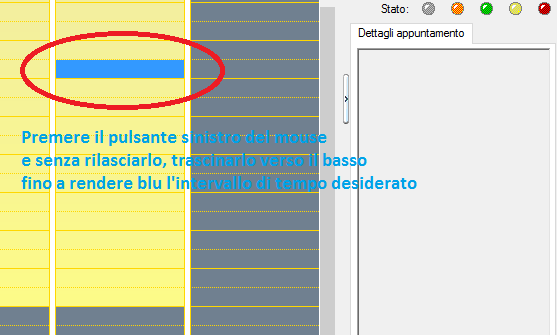
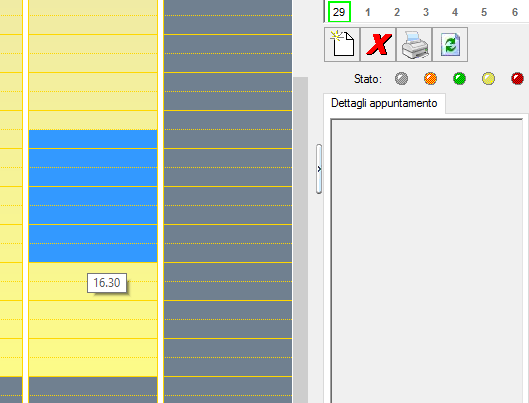
- Una volta evidenziato l’intervallo orario, rilasciare il pulsante del mouse e fare click son il tasto DESTRO del mouse sull’area evidenziata in blu. In questo modo comparirà un menu, scegliere la voce ‘Imposta blocco appuntamenti …’
- Nella maschera di impostazione blocco, visualizzata nella figura sottostante, impostare le caratteristiche del blocco. Notare come l’intervallo orario evidenziato con i passi precedenti, venga semplicemente proposto, mentre l’utente ha la possibilità di modificarlo in questa fase, in maniera del tutto arbitraria.
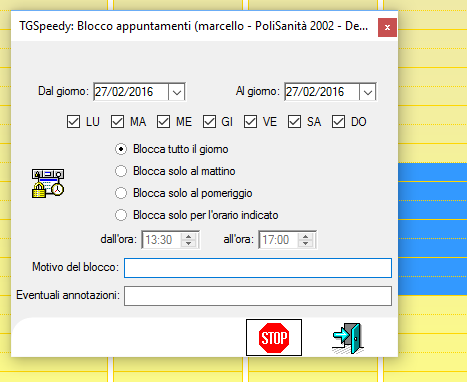
Se si desidera bloccare più agende contemporaneamente, è possibile seguire i passi precedenti descritti, senza però selezionare preventivamente un’agenda specifica, ma agenda sulla scheda Generale principale della maschera del Planning.
Dopo la creazione i blocchi vengono evidenziati nel Planning con la stessa grafica di un appuntamento, con in più un lampeggio periodico che lo contraddistingue. Per evitare l’effetto lampeggio, è possibile impostare la spunta alla casella Disabilita effetti grafici nella maschera Opzioni (Orologio->Sistema->Opzioni), nella scheda Appuntamenti e sottoscheda Avanzate.
Per eliminare un blocco, è possibile premere il tasto destro del mouse sopra il riquadro del blocco stesso visualizzato nella maschera del Planning.
Hai ancora dubbi su TGSpeedy?
Parla con un esperto
* il prezzo indicato si riferisce alla versione business con la sola possibilità di ricezione ed emissione fatture elettroniche tramite nostro canale accreditato AdE (SDI)

